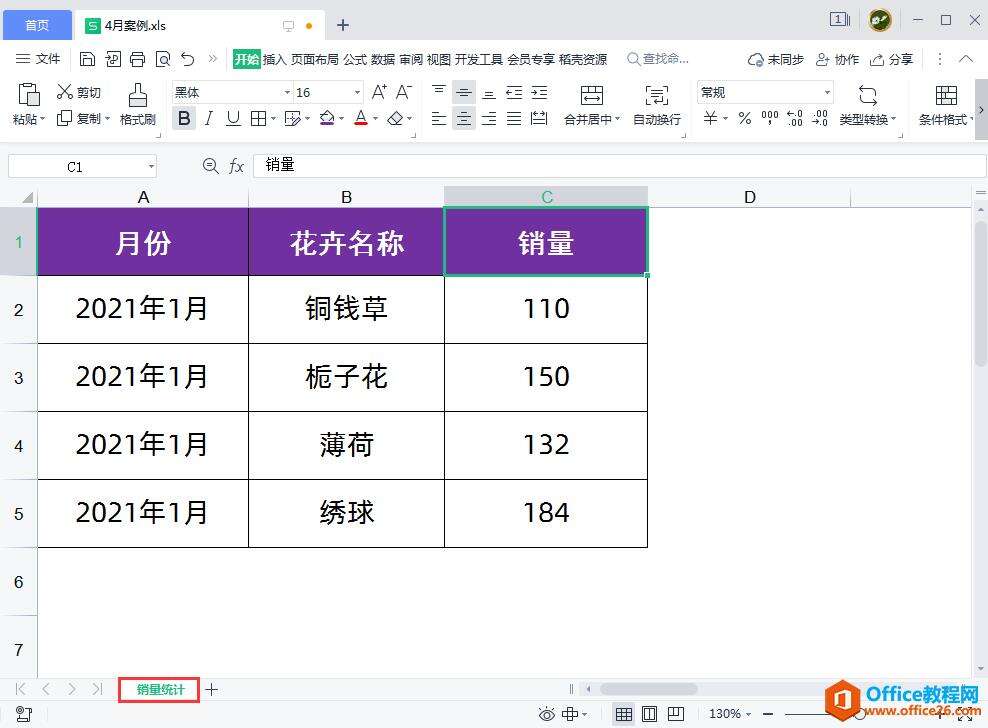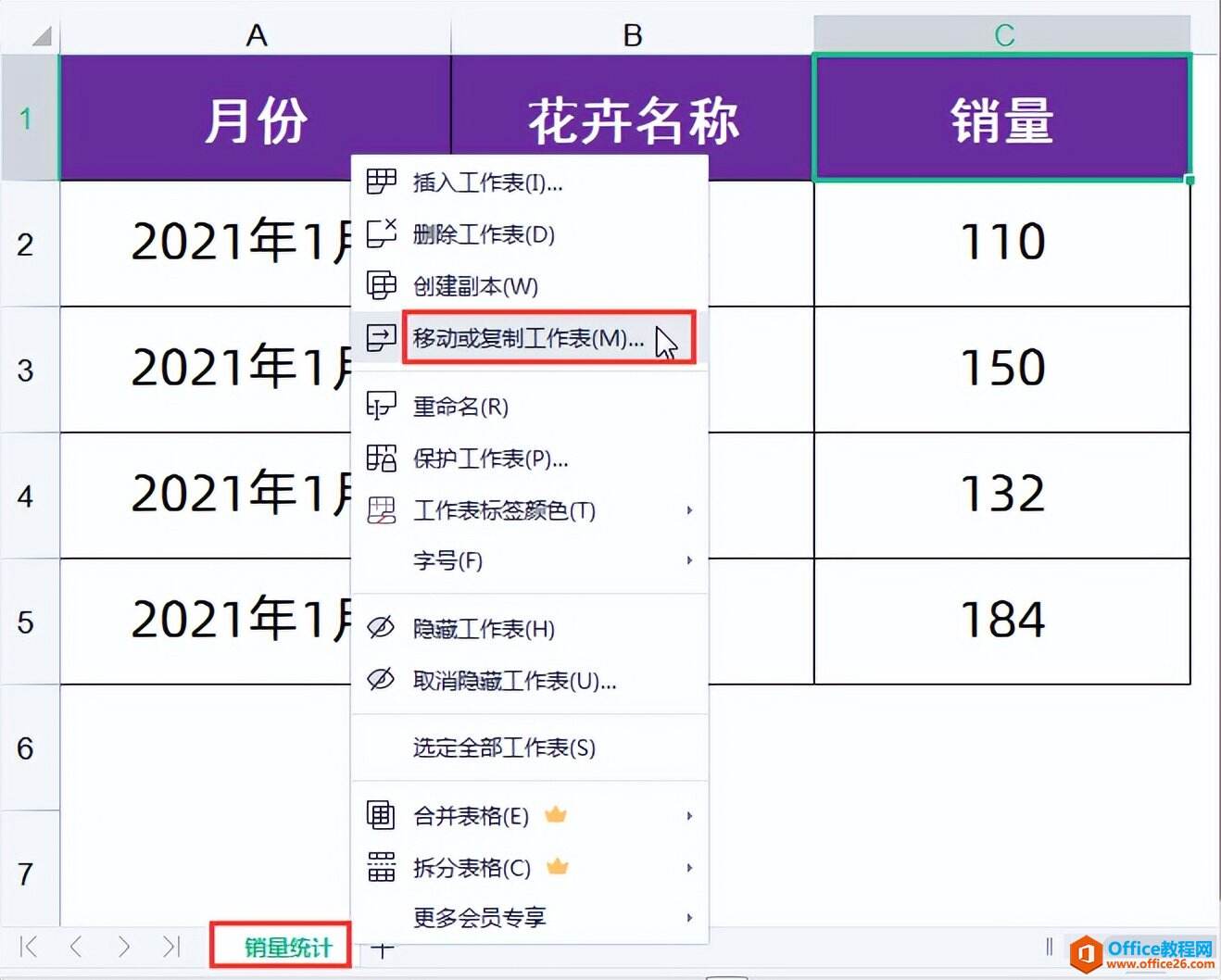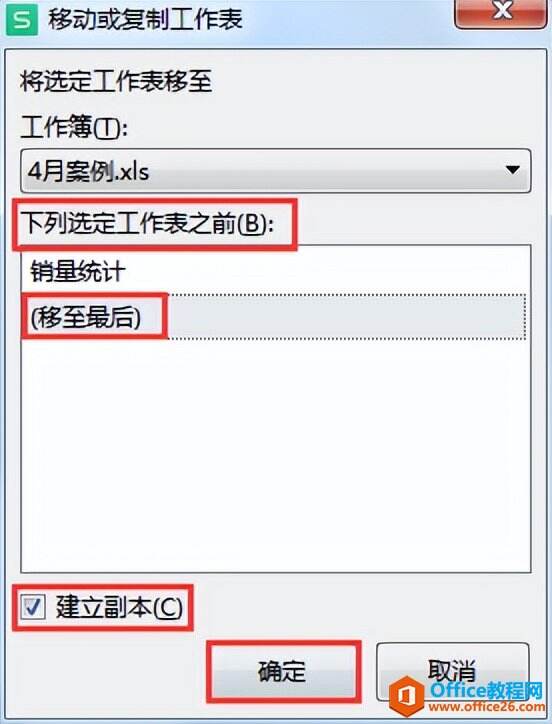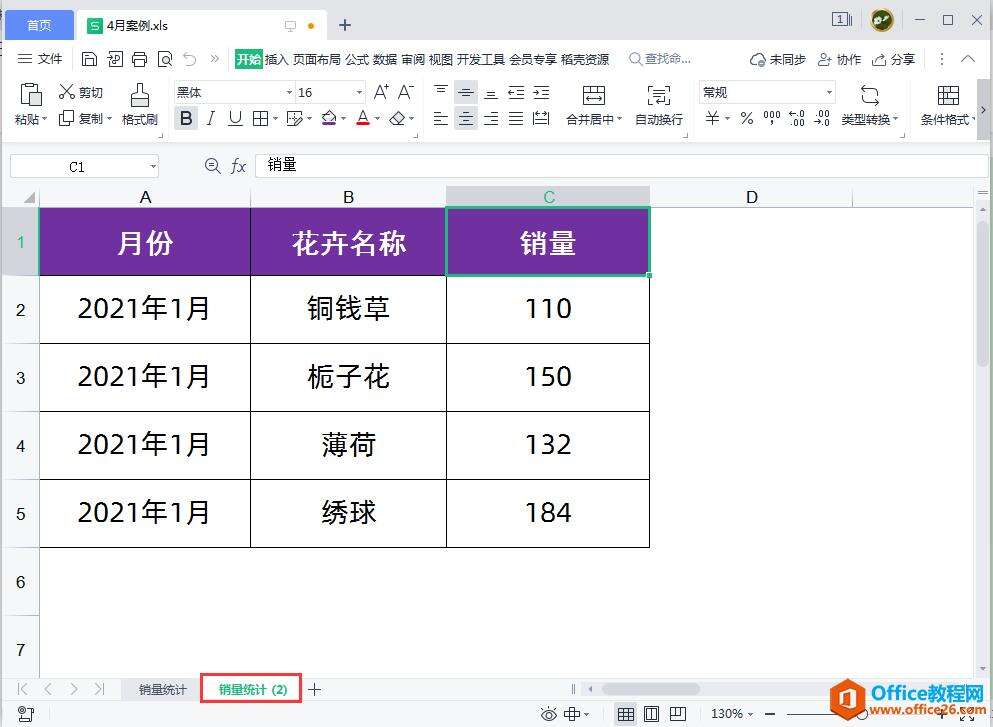WPS excel如何快速复制工作簿中的工作表?
办公教程导读
收集整理了【WPS excel如何快速复制工作簿中的工作表?】办公软件教程,小编现在分享给大家,供广大互联网技能从业者学习和参考。文章包含366字,纯文字阅读大概需要1分钟。
办公教程内容图文
操作步骤
1 选中窗口下方的工作表标签,也就是工作表的名称“销量统计”,单击鼠标右键,在弹出的菜单中选择“移动或复制工作表”。
2 在弹出的“移动或复制工作表”对话框中,勾选下方的“建立副本”,这里的建立副本就是进行复制的意思,在窗口中还可以选择复制的工作表要存放的位置,这里我们选择“移至最后”,就是将复制的工作表放在工作簿最后面的意思,单击“确定”按钮。
3 此时,工作簿窗口下方的工作表标签中多了一个“销量统计(2)”,也就是我们复制出来的工作表的名称。
小提示
我们也可以按住键盘上的ctrl键不放,再选中要复制的工作表的标签,按住鼠标左键不放,向左或向右拖动,快速进行工作表复制。
办公教程总结
以上是为您收集整理的【WPS excel如何快速复制工作簿中的工作表?】办公软件教程的全部内容,希望文章能够帮你了解办公软件教程WPS excel如何快速复制工作簿中的工作表?。
如果觉得办公软件教程内容还不错,欢迎将网站推荐给好友。